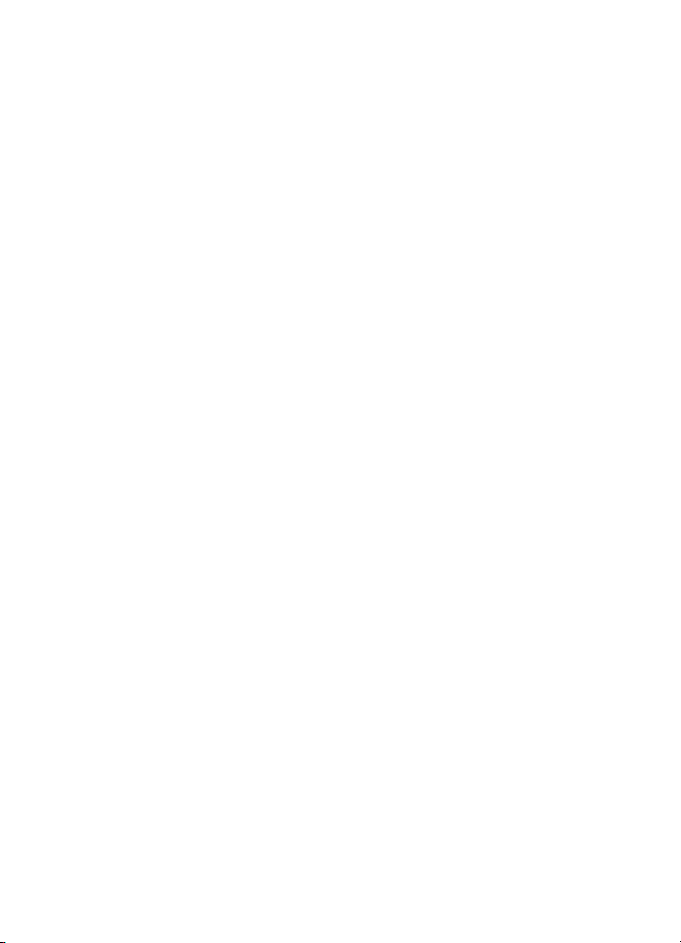
Ръководство на потребителя за Nokia 6700 slide
Издание 3
.0
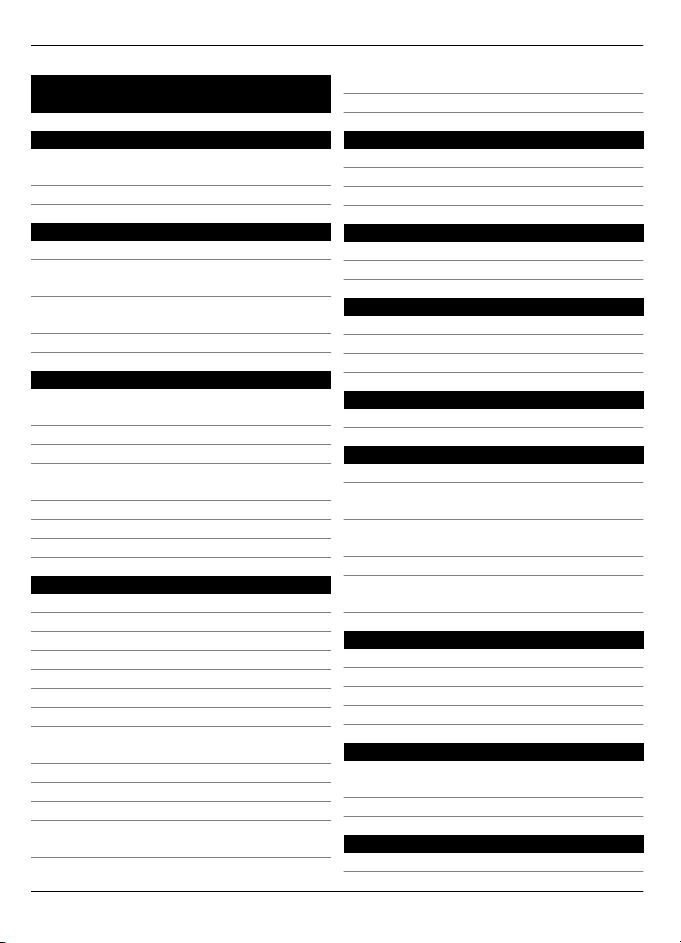
2 Съдържание
Съдържание
Безопасност 4
Информация за вашето
устройство 4
Услуги на мрежата 5
Намиране на помощ 6
Поддръжка 6
Актуализиране на софтуера по
безжичен път 6
Актуализация на софтуера през
компютър 7
Помощ в устройството 7
Начални стъпки 8
Поставяне на СИМ картата и
батерията 8
Поставяне на карта с памет 8
Зареждане на батерията 9
Включване и изключване на
устройството 10
Местоположения на антената 10
Настройки за конфигурация 10
Съветник за настройките 11
Вашето устройство 11
Клавиши и части 11
Начален екран 12
Профил “Офлайн”12
Индикатори на дисплея 13
Пестене на енергия 14
Меню 14
Регулиране на силата на звука 15
Заключване на клавиатурата
(защита на клавиатурата)15
Кодове за достъп 15
Заключване отвън 16
Инсталиране 16
Свързване на съвместими
слушалки 16
Свързване на USB кабел за данни 16
Каишка за китка 17
Функции за повикване 17
Гласови повиквания 17
Видео повиквания 19
Настройка на повиквания 20
Персонализиране 24
Палитри 24
Профили 24
Камера 25
Заснемане на изображение 25
Режим Панорама 26
Запис на видеоклипове 26
Галерия 27
Информация за Галерия 27
Контакти 28
Работа с имена и номера 28
Запаметяване и редактиране на
имена и телефонни номера 29
Тонове на звънене, изображения и
текст на повиквания за контакти 29
Копиране на контакти 29
Поддържане на връзка с вашите
онлайн приятели 29
Писане на текст 30
Традиционно въвеждане на текст 30
Въвеждане на предсказуем текст 31
Промяна на езика за писане 31
Копиране и изтриване на текст 31
Съобщения 32
Писане и изпращане на
съобщения 32
Електронна поща 34
Интернет 37
Уеб браузър 37
© 2010 Nokia. Всички права запазени.
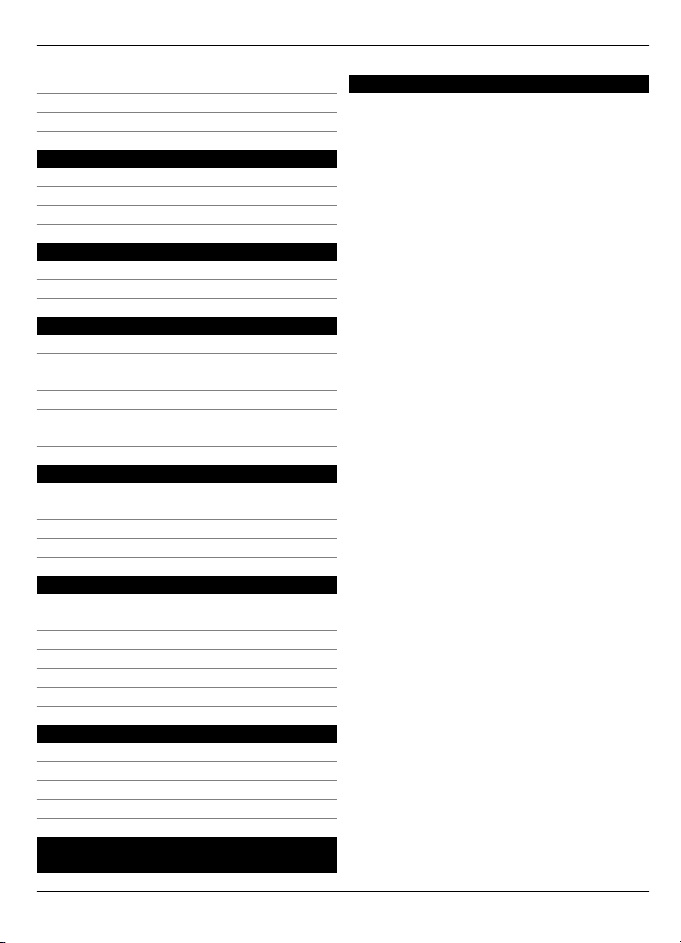
Съдържание 3
Споделяне онлайн 39
Nokia Видео център 41
Търсене 42
Управление на времето 42
Календар 42
Алармен часовник 43
Настройки на часовника 43
Музика 44
Музикален плеър 44
FM радио 45
Настройки 46
Настройки на приложението 46
Защита на устройството и СИМкартата 46
Общи настройки на аксесоарите 46
Възстановяване на оригиналните
настройки 47
Управление на данни 47
Инсталиране и премахване на
приложения 47
Файлов мениджър 49
Мениджър на устройства 50
Свързване 52
Прехвърляне на съдържание от
друго устройство 52
Връзка с персонален компютър 52
Bluetooth 53
Кабел за данни 56
Синхронизация 57
Индекс 64
Екологични съвети 58
Спестяване на енергия 58
Рециклиране 58
Спестяване на хартия 58
Научете повече 58
Информация за продукта и
безопасността 58
© 2010 Nokia. Всички права запазени.
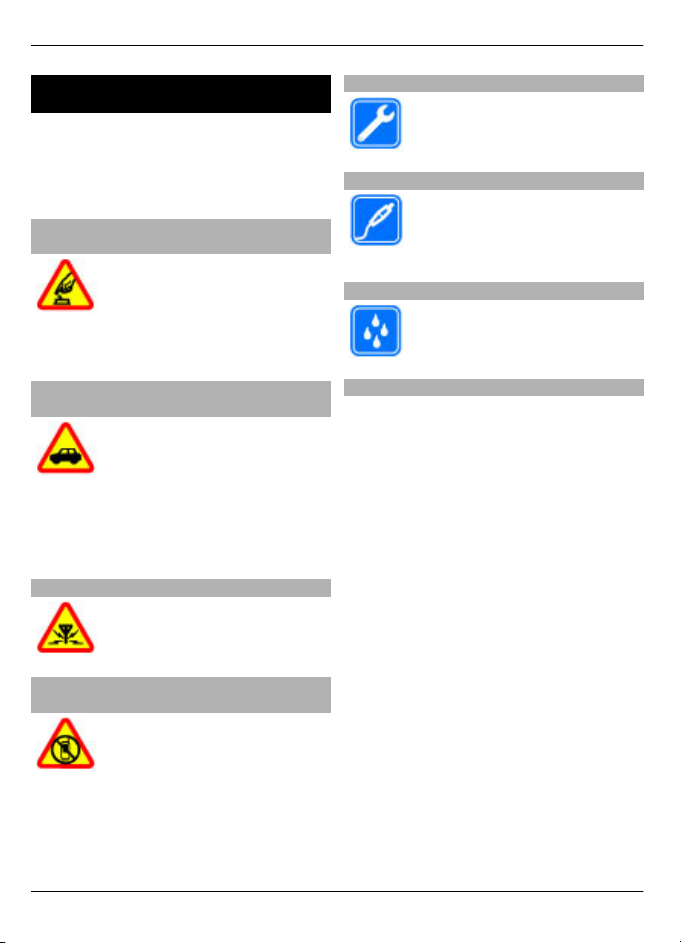
4 Безопасност
Безопасност
Прочетете тези лесни инструкции.
Неспазването им може да бъде опасно
или противозаконно. За допълнителна
информация прочетете цялото
ръководство.
ВКЛЮЧВАЙТЕ САМО КОГАТО Е БЕЗОПАСНО
Не включвайте устройството,
когато използването на
безжични телефони е
забранено или може да
причини смущения или
опасност.
НА ПЪРВО МЯСТО, БЕЗОПАСНОСТ НА ДВИЖЕНИЕТО
Спазвайте всички местни
закони. Ръцете ви винаги
трябва да са свободни за
управляване на автомобила,
докато шофирате. Вашият
първи приоритет при
шофиране трябва да бъде
безопасността на пътя.
СМУЩЕНИЯ
Всички безжични устройства
се влияят от смущения, които
могат да влошат работата им.
ИЗКЛЮЧВАЙТЕ В ОБЛАСТИ С ОГРАНИЧЕНИЯ
Спазвайте всички
ограничения. Изключвайте
устройството във
въздухоплавателни средства,
в близост до медицинско
оборудване, гориво, химични
вещества или взривоопасни
райони.
КВАЛИФИЦИРАН СЕРВИЗ
Само квалифициран сервизен
персонал може да инсталира
или ремонтира този продукт.
АКСЕСОАРИ И БАТЕРИИ
Използвайте само одобрени
аксесоари и батерии. Не
свързвайте несъвместими
продукти.
ВОДОУСТОЙЧИВОСТ
Вашето устройство не е
водоустойчиво. Пазете го
сухо.
Информация за вашето устройство
Описаното в това ръководство
безжично устройство е одобрено за
използване в мрежи (E)GSM 850, 900,
1800 и 1900 MHz, както и мрежи UMTS
900, 1900 и 2100 MHz HSDPA и HSUPA. За
повече информация относно мрежите
се свържете с вашия мобилен
оператор.
Вашето устройство поддържа няколко
начина за връзка и както и компютрите,
то може да бъде изложено на опасност
от вируси и
може да причини вреда. Бъдете
предпазливи със съобщения, искания
за свързване, сърфиране и изтегляне на
файлове. Инсталирайте и използвайте
само услуги и софтуер от сигурни
източници, които предлагат съответна
сигурност и защита, например
приложения, които са Symbian Signed
или са преминали тестване с Java
Verified™. Обмислете инсталирането на
антивирусен софтуер и друг софтуер за
сигурност на
свързаните с него компютри.
друго съдържание, което
вашето устройство и на
© 2010 Nokia. Всички права запазени.
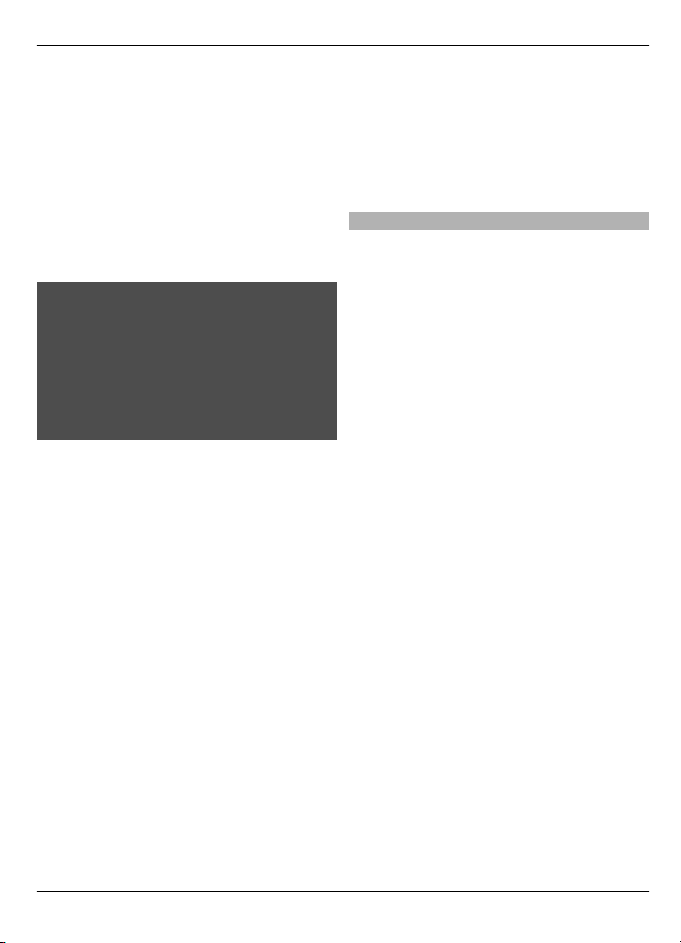
Безопасност 5
Вашето устройство може да има
предварително инсталирани маркери
или линкове към Интернет сайтове на
трети лица, и да може да ви позволява
достъп до сайтове на трети лица. Тези
сайтове не са свързани с Nokia, Nokia не
ги препоръчва и не носи никаква
отговорност за тях. Ако осъществите
достъп до такива сайтове, вземете
предпазни мерки относно сигурността
съдържанието.
или
Предупреждение:
За да използвате функциите на това
устройство, с изключение на алармения
часовник, устройството трябва да бъде
включено. Не включвайте
устройството, когато използването на
безжични устройства може да причини
смущения или опасност.
Когато използвате това устройство,
спазвайте всички закони и зачитайте
местните обичаи, личния живот и
законните права на другите,
включително авторските права.
Защитата на
авторските права може да
не позволи някои изображения, музика
и друго съдържание да бъдат
копирани, променяни или
прехвърляни.
Направете резервни копия или
съхранявайте записи в писмена форма
на цялата важна информация,
запаметена в устройството ви.
Когато установявате връзка с някое
друго устройство, прочетете
ръководството за неговото използване
за подробни инструкции за
безопасност. Не свързвайте
несъвместими продукти
.
Изображенията в това ръководство
може да се различават от дисплея на
вашето устройство.
Прегледайте ръководството за
потребителя за друга важна
информация за устройството.
Услуги на мрежата
За да си служите с устройството, трябва
да ползвате услугите на доставчик на
услуги. Някои функции не са налични за
всички мрежи; други функции може да
изискват специално договаряне с
вашия доставчик на услуги, за да
можете да ги ползвате. Услугите на
мрежата са свързани с пренос на данни.
Проверете при доставчика
си на услуги
за подробности относно такси във
вашата мрежа и при роуминг в други
мрежи. Вашият доставчик на услуги
може да ви обясни какви такси ще се
прилагат. Някои мрежи може да имат
ограничения, които се отразяват на
начина по който може да използвате
някои функции на това устройство,
изискващи услуги на мрежата,
например поддръжка на услуги за
специфични технологии като
протоколи WAP 2.0 (HTTP и SSL), които
работят с протоколи TCP/IP и символи,
зависещи от езика.
Възможно е по искане на вашия
доставчик на услуги, определени
функции на вашето устройство да
бъдат блокирани или да не бъдат
активирани. В такъв случай тези
функции няма да фигурират в менюто
на вашето устройство. Вашето
устройство
може да има и
персонализирани елементи, например
имена на менютата, ред на менютата и
иконите.
© 2010 Nokia. Всички права запазени.
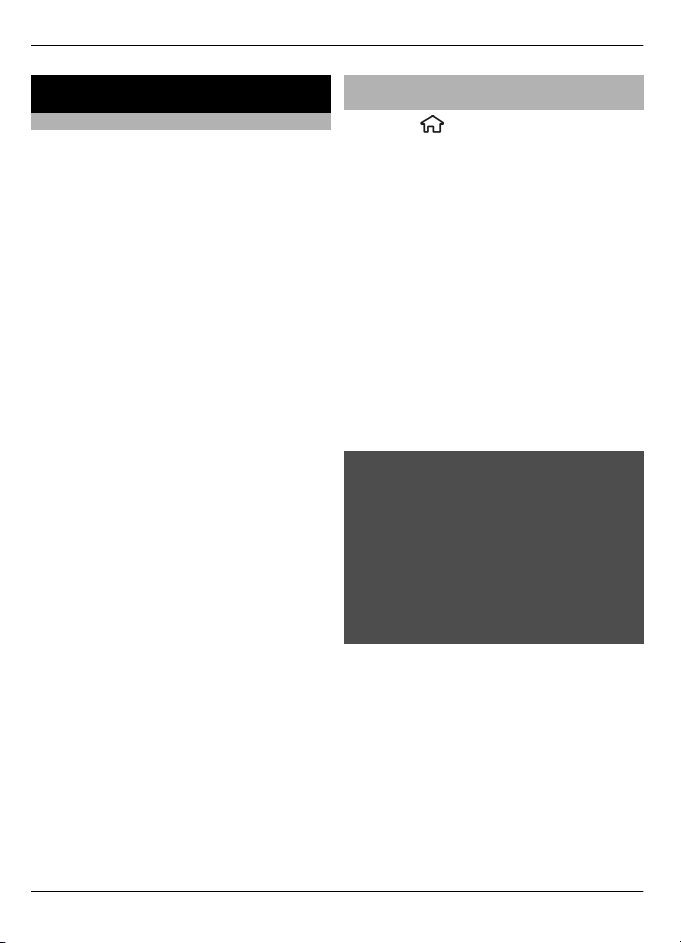
6 Намиране на помощ
Намиране на помощ
Поддръжка
Ако искате да научите повече за
начините за използване на вашия
продукт или не сте сигурни как би
трябвало да функционира
устройството, направете справка в
страниците за поддръжка на адрес
www.nokia.com/support или местния
уеб сайт на Nokia, www.nokia.mobi/
support (от мобилно устройство),
приложението Помощ в устройството
или ръководството на потребителя.
Ако това не разреши проблема,
направете едно
• Рестартирайте устройството:
изключете устройството и извадете
батерията. След около минута
поставете батерията обратно и
включете устройството.
• Възстановете оригиналните
фабрични настройки, както е
описано в ръководството на
потребителя. Документите и
файловете ви ще бъдат изтрити при
възстановяването, затова първо
архивирайте данните си.
• Актуализирайте редовно софтуера
на устройството, за да постигнете
оптимална производителност и да
получавате евентуални нови
компоненти, както е описано в
ръководството на потребителя.
Ако проблемът остане неразрешен,
обърнете се към Nokia за варианти за
поправка. Посетете www.nokia.com/
repair. Винаги преди да дадете
устройството си за ремонт, архивирайте
данните, запаметени в него.
от следните:
Актуализиране на софтуера по безжичен път
Изберете
Мдж.данни > Софт. актлз..
С Актуализиране на софтуер (услуга на
мрежата) можете да проверите дали
има налични актуализации за софтуера
на вашето устройство или за
приложенията, след което да ги
изтеглите в устройството си.
Изтеглянето на актуализации на
софтуер може да е свързано с
предаването на голям обем данни
(мрежова услуга).
Уверете
устройството има достатъчно мощност
или включете зарядното устройство,
преди да стартирате актуализирането.
Предупреждение:
Ако инсталирате актуализация на
софтуер, не можете да използвате
устройството дори за осъществяване на
спешни повиквания, докато не
приключи инсталацията и не
рестартирате устройството. Не
забравяйте да архивирате данните,
преди да приемете инсталация на
актуализация.
След актуализиране на софтуера на
устройството или приложенията с
помощта на Актуализиране на софтуер
инструкциите, свързани с
актуализираните приложения, в
ръководството
помощните указания може вече да не
са актуални.
Изберете Опции и от следните:
> Настройки >
се, че батерията на
за потребителя или
© 2010 Nokia. Всички права запазени.
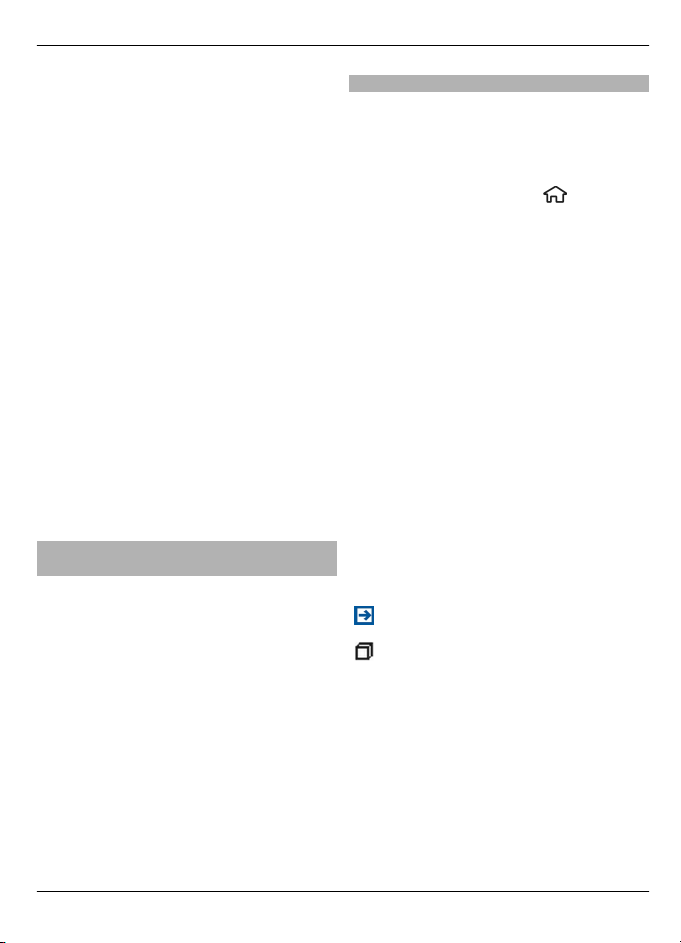
Намиране на помощ 7
Старт актуализация — Изтегляне на
наличните актуализации. За да
демаркирате специфични
актуализации, които не искате да
теглите, изберете актуализациите от
списъка.
Актуалз. чрез компютър
— Актуализация на устройството ви
чрез компютър. Тази опция заменя
опцията Старт актуализация, когато
актуализациите са налични само с
помощта на приложението за
компютър Nokia Software Updater.
Преглед на детайли — Преглед на
информацията за дадена актуализация.
Преглед
хронол.актуал. — Преглед
на състоянието на предишни
актуализации.
Настройки — Променете настройките,
например основната точка за достъп,
използвана за изтегляне на
актуализации.
Отказ от отговорност — Преглед на
споразумението за лиценз на Nokia.
Актуализация на софтуера през компютър
Софтуерна актуализация на Nokia е
компютърна програма, позволяваща
ви да актуализирате софтуера на
вашето устройство. За да актуализирате
софтуера на устройството, имате нужда
от съвместим компютър,
широколентов достъп до интернет и
съвместим USB кабел за данни, с който
да свържете вашето устройство към
компютъра.
За да получите допълнителна
информация и да изтеглите
приложението Софтуерна
актуализация на Nokia, отидете на
адрес www.nokia.com/softwareupdate.
Помощ в устройството
Устройството ви съдържа помощни
инструкции за използването на
приложенията в устройството ви.
За да отворите текстовете за помощ от
главното меню, изберете
>
Помощ > Помощ и приложението, за
което искате да прочетете
инструкциите.
Когато е отворено дадено приложение,
за да получите помощ за текущо
показвания екран, изберете Опции >
Помощ.
Когато четете инструкциите, за да
промените текста за помощ, изберете
Опции > Намаляв.размер шрифт или
Увелич. размер шрифт.
Можете да намерите връзки към
свързани теми в края на
текста на
помощта.
Ако изберете подчертана дума, се
показва кратко обяснение.
Текстовете за помощ използват
следните индикатори:
показва линк към свързана
помощна тема
показва линк към обсъжданото
приложение
Когато четете инструкциите, за да
превключвате между текстовете за
помощ и приложението, което е
отворено във фонов режим, натиснете
и задръжте клавиша за меню или
изберете от списъка с отворени
приложения.
© 2010 Nokia. Всички права запазени.
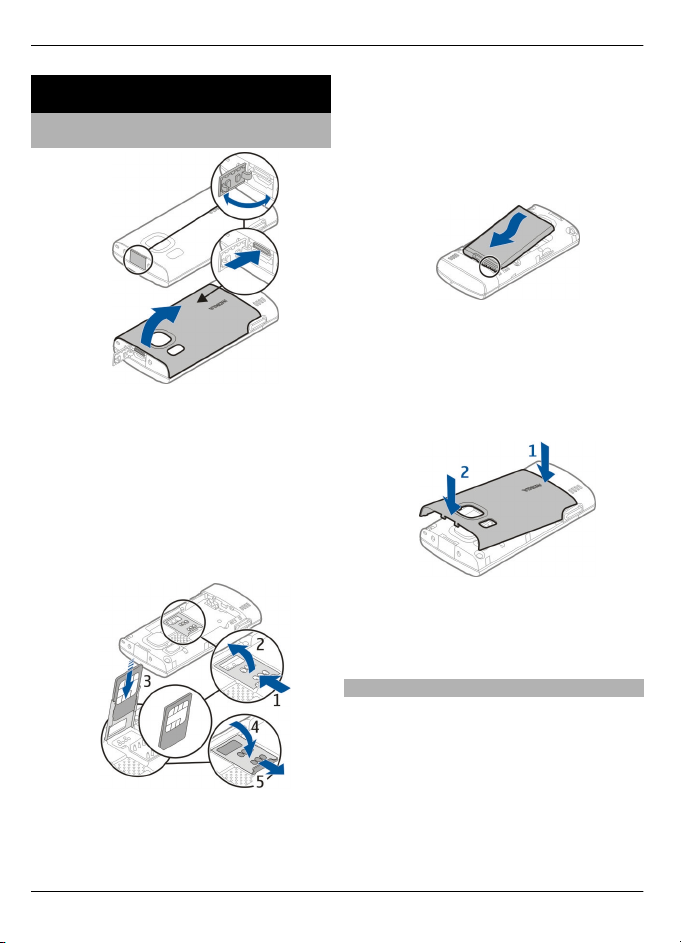
8 Начални стъпки
Начални стъпки
Поставяне на СИМ картата и батерията
1 За да свалите задния панел на
устройството, отворете капака на
микро USB конектора, натиснете
бутона за освобождаване и
вдигнете задния панел.
2 Плъзнете държача на СИМ картата
назад, за да го отключите (1),
повдигнете го (2) и плъзнете СИМ
картата в него (3).
ъгъл сочи надолу в държача на СИМ
картата.
3 Свалете надолу държача на СИМ
картата (4) и го плъзнете напред, за
да го застопорите (5).
4 Поставете батерията.
5 За да поставите отново задния
панел, насочете долните
заключващи държачи към техните
слотове (1) и натиснете, докато
капакът се захване на мястото си
(2).
Преди да извадите батерията, винаги
изключвайте устройството и зарядното
устройство.
Уверете се, че контактната област
на картата е обърната надолу
спрямо устройството, а скосеният
Поставяне на карта с памет
Картата с памет може да е доставена с
устройството и вече поставена в него.
1 Свалете задния панел на
устройството.
© 2010 Nokia. Всички права запазени.
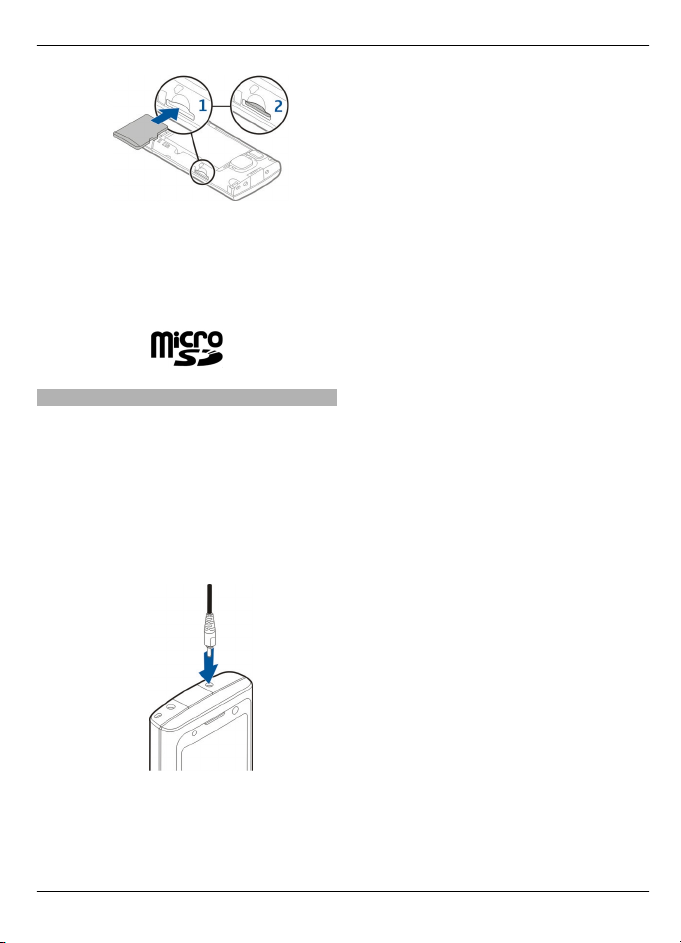
2 Поставете картата в слота с
контактите обърнати надолу (1) и я
избутайте внимателно, за да се
застопори на мястото си (2).
3 Поставете обратно задния панел.
Зареждане на батерията
Батерията ви е фабрично заредена до
известна степен. Ако устройството
показва ниско ниво на зареждане,
направете следното:
1 Включете зарядното устройство в
електрически контакт.
2 Включете зарядното устройство
към телефона.
3 Когато батерията е напълно
заредена, изключете зарядното
устройство от вашето устройство и
след това от контакта.
Начални стъпки 9
Не е необходимо да зареждате
батерията за определен период от
време. Можете да използвате
устройството, докато се зарежда. Ако
батерията е напълно разредена, може
да минат няколко минути, преди
индикаторът за зареждане да се появи
на дисплея или преди
да е възможно
осъществяване на повиквания.
Съвет: Ако имате стари съвместими
зарядни устройства Nokia, можете да ги
използвате с вашето устройство, като
свържете адаптера за зарядно
устройство CA-44 със старото зарядно
устройство. Адаптерът се предлага като
отделен аксесоар.
Зареждане с USB
Можете да използвате зареждане с USB,
когато не е наличен електрически
контакт. Когато зареждате
устройството си с USB кабел
за данни,
времето за зареждане се увеличава.
Ефективността на зареждането чрез
USB варира в широки граници. В някои
случаи може да мине много дълго
време, преди зареждането да започне и
устройството да се включи.
При зареждане с USB можете да
прехвърляте данни през USB кабела,
докато устройството се зарежда.
1 Свържете съвместимо USB
устройство с вашето устройство
посредством
съвместим USB кабел
за данни.
В зависимост от вида на
използваното за зареждане
устройство може да мине известно
време, докато започне
зареждането.
2 Ако устройството е включено,
изберете една от достъпните опции
© 2010 Nokia. Всички права запазени.
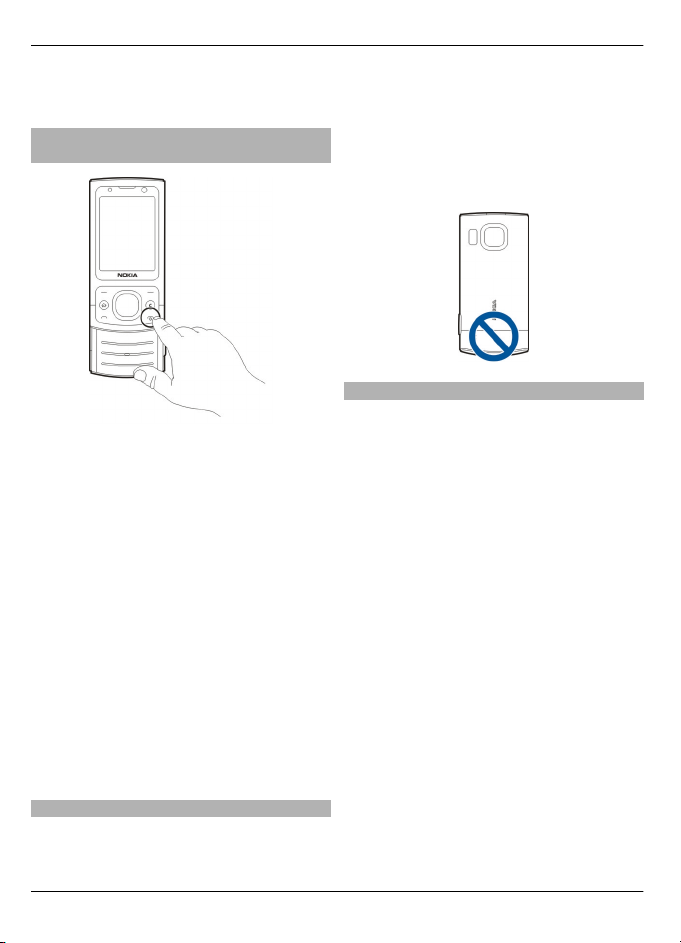
10 Начални стъпки
за режим USB, които се извеждат на
дисплея.
Включване и изключване на устройството
Натиснете и задръжте клавиша за
захранване, за да включите или
изключите устройството. Натиснете
кратко клавиша за захранване, за да
прекратите повикване или да
затворите приложение.
Ако устройството поиска ПИН код,
въведете ПИН кода и изберете ОК.
Ако устройството поиска кода за
заключване, въведете кода за
заключване и изберете ОК. Фабричната
настройка на кода за заключване
е
12345.
За да зададете правилните часова зона,
час и дата, изберете страната, в която се
намирате и въведете местния час и
дата.
Местоположения на антената
Вашето устройство може да има
вградена и външна антена. По време на
предаване или приемане избягвайте
ненужен допир с антената. Контактът с
антени влияе върху качеството на
комуникация и може да принуди
устройството да работи на по-високо
ниво на мощност и да съкрати живота
на батерията.
Настройки за конфигурация
Преди да използвате мултимедийни
съобщения, електронна поща,
синхронизиране, поточно аудио/видео
и браузър, трябва да направите
съответните настройки на
конфигурацията на вашето устройство.
Устройството може автоматично да
конфигурира браузъра,
мултимедийните съобщения, точката
за достъп и настройките за поточно
аудио/видео според използваната СИМ
карта. Ако не, можете да използвате
приложението Съветник за настройки
за да конфигурирате настройките.
Можете да получите настройките като
съобщение за конфигурация, което да
съхраните на вашето устройство. За
повече информация относно
предлагането на тази услуга, свържете
се с вашия мобилен оператор или найблизкия оторизиран представител на
Nokia.
Когато получите конфигурационно
съобщение и настройките не бъдат
автоматично запаметени и активирани,
,
© 2010 Nokia. Всички права запазени.
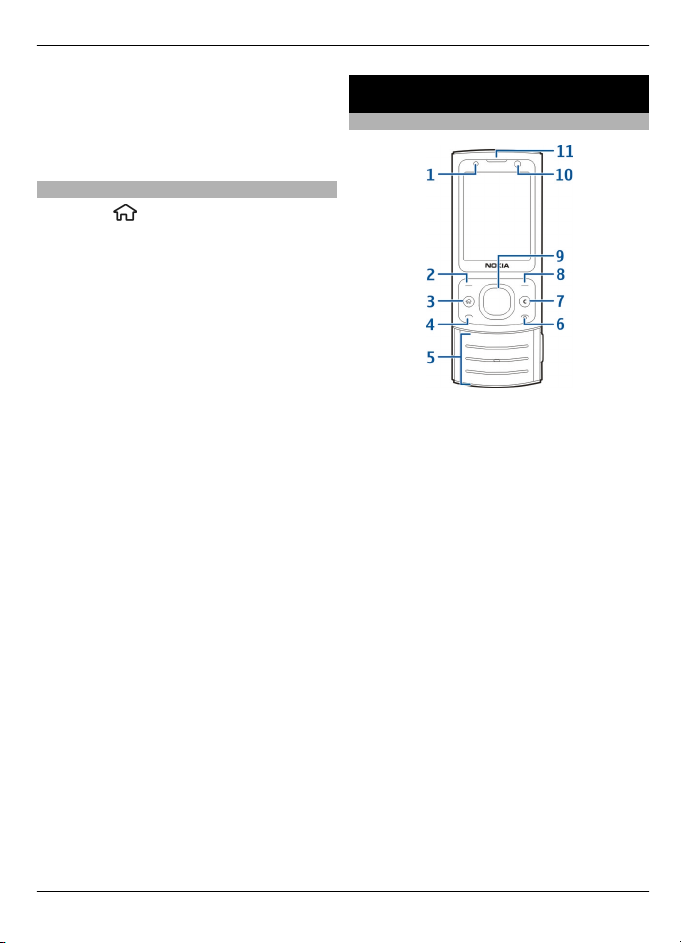
Вашето устройство 11
се показва надпис 1 ново съобщение.
За да запаметите настройките, изберете
Покажи > Опции > Запамети. Може
да ви е нужен ПИН кодът, предоставен
от мобилния оператор.
Съветник за настройките
Изберете
настр..
Използвайте Съветника за настройките,
за да определите настройките за
електронна поща и за свързване.
Достъпността на различните елементи
на настройките в съветника за
настройване зависи от функциите на
устройството, СИМ картата, доставчика
на услуги и данните в базата данни на
съветника за настройване.
За да стартирате съветника за
настройките, изберете
За оптимални резултати при
използване на съветника за
настройките, дръжте СИМ картата
поставена в устройството. Ако СИМ
картата не е поставена, следвайте
инструкциите на екрана.
Изберете от следните:
Оператор — Определяне на
специфични за оператора ви
настройки, като настройки за MMS,
интернет, WAP и стрийминг.
Настр. имейл — Конфигуриране на
POP, IMAP или Mail for Exchange акаунт.
Настройките, които могат да се
редактират
> Настройки > Свтн.
Старт.
, може да варират.
Вашето устройство
Клавиши и части
1 Светлинен сензор
2 Ляв клавиш за избор
3 Клавиш за начален екран
4 Клавиш за повикване
5 Цифрови клавиши
6 Клавиш за край и захранване
7 Клавиш за изтриване C
8 Десен клавиш за избор
9 Клавиш Navi™ (клавиш за
превъртане)
10 Обектив на втората камера
11 Слушалка
© 2010 Nokia. Всички права запазени.
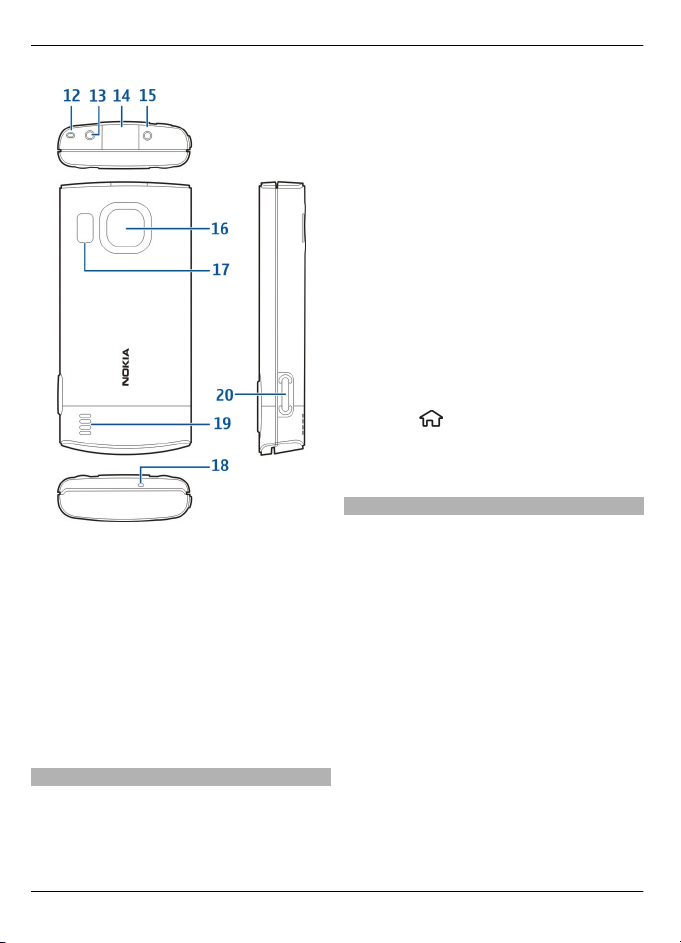
12 Вашето устройство
12 Отвор за каишка за китка
13 Конектор Nokia AV (2,5 мм)
14 Микро USB конектор
15 Конектор за зарядно устройство
16 Обектив на главната камера
17 Светкавица
18 Микрофон
19 Високоговорител
20 Клавиш за снимане
Няма никел в повърхността на
устройството.
Начален екран
Когато включите устройството и то се
регистрира в мрежата, устройството се
намира в началния екран и е готово за
употреба.
За да отворите списъка с последните
набрани номера, натиснете клавиша за
повикване.
За да използвате гласови команди или
гласово набиране, натиснете и
задръжте десния клавиш за избор.
За да смените профила, натиснете за
кратко клавиша за захранване и
изберете профил.
За да отворите интернет връзка,
натиснете и задръжте клавиша 0.
За да включите или изключите
Bluetooth връзката, натиснете и
задръжте *.
За да промените началния екран,
изберете
> Настройки >
Настройки, Общи > Персонализац. >
Режим на готовност и една от
достъпните опции.
Профил “Офлайн”
За да активирате бързо профила
"Офлайн", натиснете за кратко клавиша
за захранване и изберете Офлайн.
За да превключите на друг профил,
натиснете за кратко клавиша за
захранване и изберете профил.
Когато профилът "Офлайн" е
активиран, всички връзки, използващи
радиочестоти са затворени. Въпреки
това, можете да използвате
устройството си без СИМ карта и
да
слушате радио или музика. Не
забравяйте да изключвате
устройството си, когато използването
на безжичен телефон е забранено.
Важно: В профила "Офлайн" не
можете да осъществявате или
© 2010 Nokia. Всички права запазени.
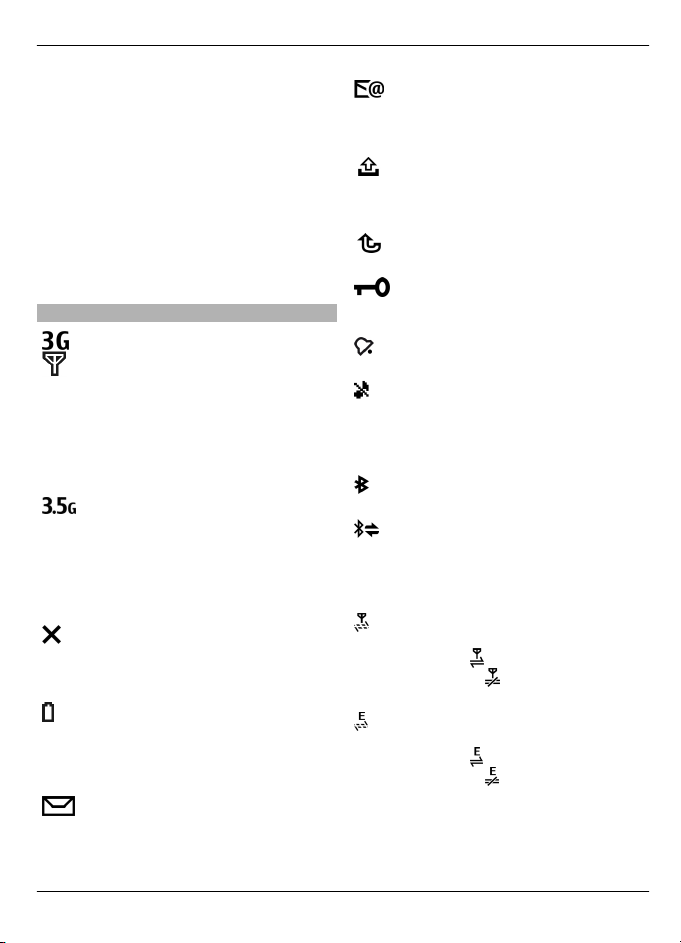
Вашето устройство 13
получавате повиквания, нито да
използвате други функции, изискващи
обхват на клетъчна мрежа. Въпреки
това е възможно да се осъществяват
повиквания до официалния авариен
номер, програмиран в устройството. За
да осъществите повиквания, първо
трябва да активирате функцията за
телефонно повикване, като смените
профилите. Ако устройството е
заключено, въведете кода за
заключване.
Индикатори на дисплея
Устройството се използва в UMTS
мрежа или GSM мрежа (услуга на
мрежата). Стълбчето до иконата
показва силата на сигнала на
мрежата при сегашното ви
местоположение. Колкото е повисоко стълбчето, толкова посилен е сигналът.
В UMTS мрежата е активиран
високоскоростен пакетен достъп
за изтегляне - HSDPA /
високоскоростен пакетен достъп
за качване - HSUPA (услуга на
мрежата).
Устройството е в офлайн профил
и не е свързано към клетъчна
мрежа.
Ниво на зареждане на батерията.
Колкото по-високо е стълбчето,
толкова по-силен е зарядът на
батерията.
Имате непрочетени съобщения в
папка "Входящи" в Съобщения.
Получили сте ново електронно
съобщение в отдалечената
пощенска кутия.
Има съобщения, които чакат да
бъдат изпратени, в папка
"Изходящи" в Съобщения.
Имате неприети повиквания.
Клавишите на устройството са
заключени.
Включена е аларма.
Избрали сте профила "Без звук" и
устройството няма да звъни при
входящо повикване или
съобщение.
Активирана е Bluetooth връзка.
Установена е Bluetooth връзка.
Когато индикаторът мига, вашето
устройство опитва да се свърже с
друго устройство.
Има налична GPRS връзка за
пакети данни (услуга на
мрежата).
е активна, а
показва, че връзката
– че е задържана.
Има налична EGPRS връзка за
пакети данни (услуга на
мрежата).
е активна, а
показва, че връзката
– че е задържана.
© 2010 Nokia. Всички права запазени.
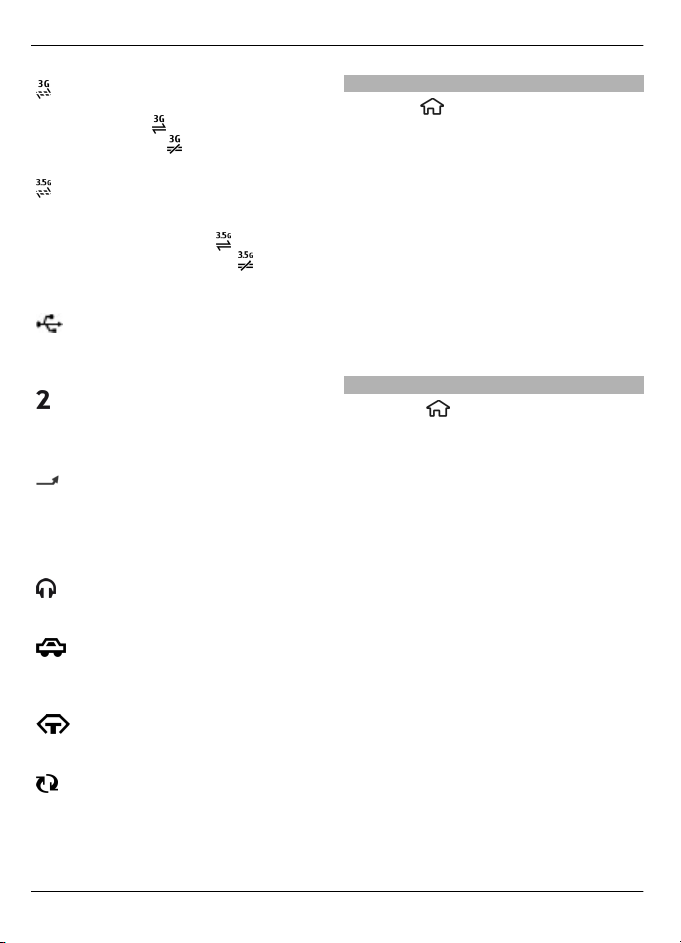
14 Вашето устройство
Има активна UMTS връзка за
пакети данни (услуга на
мрежата).
е активна, а
показва, че връзката
– че е задържана.
HSDPA/HSUPA се поддържа и е
достъпен (услуга на мрежата).
Иконата може да е различна в
различни региони.
връзката е активна, а
показва, че
- че е
задържана.
Устройството е свързано към
компютър чрез USB кабел за
данни.
В момента се използва втората
телефонна линия (услуга на
мрежата).
Всички повиквания се
пренасочват към друг номер. Ако
имате две телефонни линии,
активната линия се обозначава с
цифра.
Към устройството са свързани
слушалки или слухов апарат.
Автомобилен комплект за
свободни ръце е свързан с
устройството.
Към устройството е свързан
текстофон.
Вашето устройство се
синхронизира.
Могат да бъдат показани и други
индикатори.
Пестене на енергия
Изберете
> Настройки >
Настройки.
За да зададете настройките на
екранната защита, изберете
Основни > Персонализация >
Дисплей и едно от следните:
Време иконом. режим — Изберете
след какъв период на неактивност
устройството преминава в режим
"Пестене на енергия".
Време осветление — Изберете след
какъв период на неактивност се
затъмнява екранът.
Меню
Натиснете
.
От менюто можете да осъществите
достъп до функциите на вашето
устройство.
За да отворите приложение или папка,
изберете съответния елемент.
Ако промените реда на функциите в
менюто, този ред може да се различава
от реда по подразбиране, описан в това
ръководство за потребителя.
За да промените изгледа на менюто,
изберете Опции > Промени изглед
Меню.
За да затворите приложение или папка,
изберете Опции > Изход.
За да показвате и превключвате между
отворени приложения, натиснете и
задръжте клавиша за начало и
изберете приложение.
© 2010 Nokia. Всички права запазени.
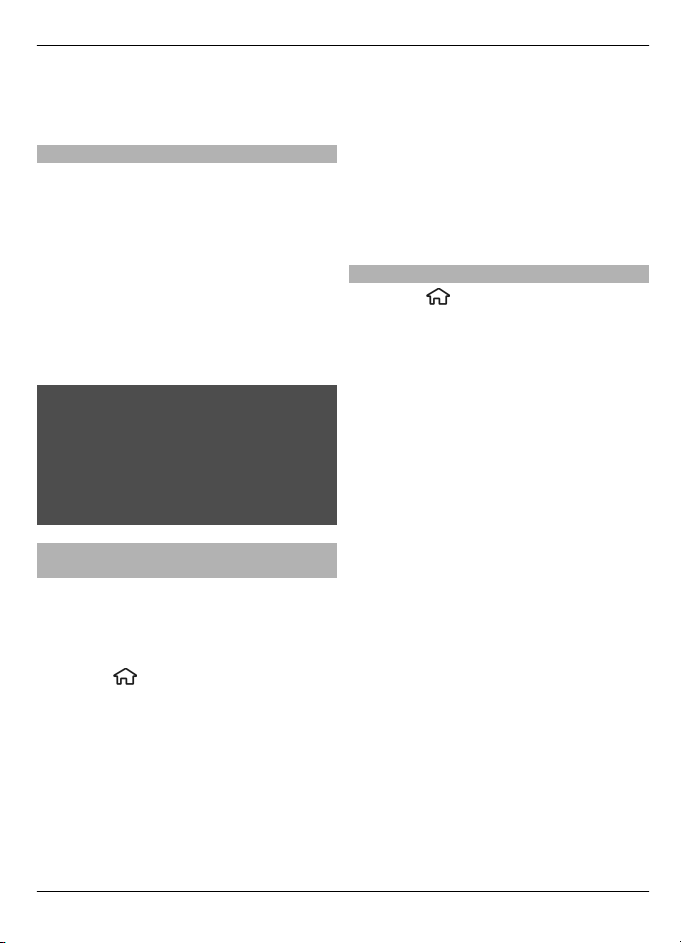
Вашето устройство 15
Оставянето на активирани приложения
във фонов режим увеличава разхода на
батерията и намалява живота й.
Регулиране на силата на звука
За да регулирате силата на звука, когато
слушате аудио файл, превъртете
нагоре или надолу.
За да регулирате силата на звука по
време на разговор, превъртете наляво
или надясно.
За да включите или изключите
високоговорителя по време на
разговор, изберете Високогов. или
Телефон.
Предупреждение:
Продължителното слушане на силен
звук може да увреди слуха ви. Слушайте
музика при умерено силно ниво на
звука и не дръжте устройството близо
до ухото си, когато се използва
високоговорителят.
Заключване на клавиатурата (защита на клавиатурата)
За да отключите клавиатурата,
отворете плъзгащия се капак или
изберете Отключи, след което бързо
изберете ОК.
Изберете
> Настройки >
Настройки и Общи.
За да настроите устройството да
заключва клавиатурата, когато
затворите плъзгащия се капак,
изберете Работа със слайд > Активир.
защ. клавиат..
За да настроите устройството да
заключва клавиатурата автоматично
след определен интервал от време,
изберете Защита > Телефон и СИМ-
карта > Време автом. закл. клав. >
Лична настройка и желания интервал
време.
от
Когато устройството или клавиатурата
са заключени, са възможни повиквания
до официалния номер за спешни
повиквания, програмиран в
устройството.
Кодове за достъп
Изберете
> Настройки >
Настройки.
За да посочите как устройството ви да
използва кодовете за достъп и
настройките за защита, изберете
Общи > Защита > Телефон и СИМ-
карта и едно от следните:
• ПИН кодът (УПИН кодът),
предоставен с вашата СИМ карта
(УСИМ карта), помага да предпазите
картата от неразрешена употреба.
• ПИН2 кодът (УПИН2 кодът) се
с някои СИМ карти (УСИМ
доставя
карти) и се изисква за достъп до
някои услуги.
• ПУК (УПУК) и ПУК2 (УПУК2) кодовете
може да са доставени със СИМ
картата (УСИМ картата). Ако
въведете ПИН кода неправилно три
пъти последователно, от вас ще
бъде поискано да въведете ПУК
кода. Ако тези кодове не са ви
дадени, обърнете
се към вашия
мобилен оператор.
• Кодът за защита помага да
защитите телефона си от
неразрешена употреба. Можете да
задавате и сменяте кода и да
програмирате телефона да изисква
кода. Пазете кода си в тайна и го
© 2010 Nokia. Всички права запазени.
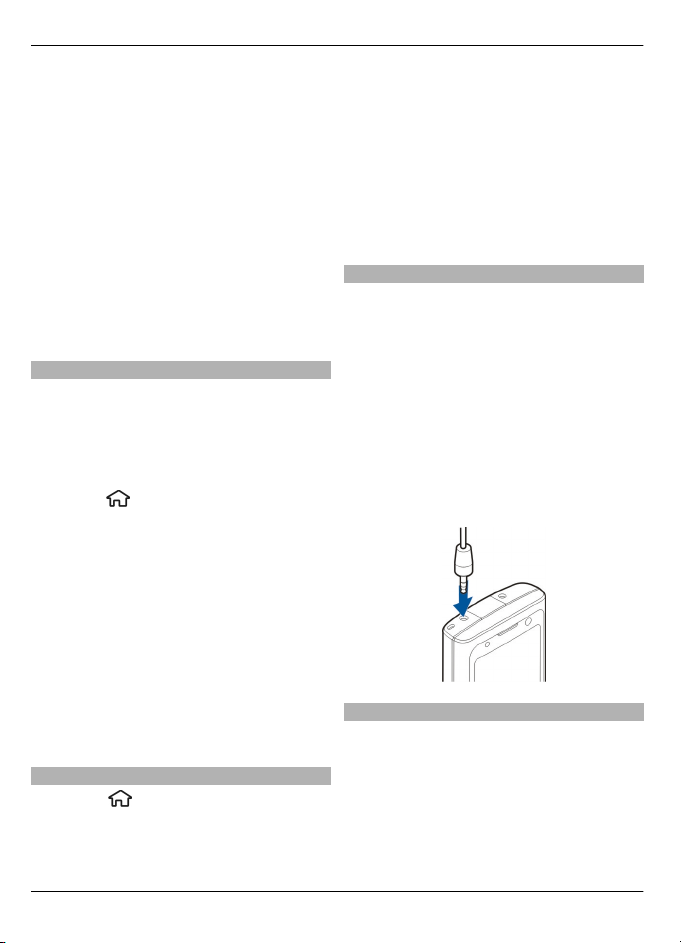
16 Вашето устройство
съхранявайте на сигурно място
отделно от телефона си. Ако
забравите кода и телефонът ви се
заключи, той ще трябва да бъде
занесен в сервиз, което вероятно
ще доведе до допълнителни
разходи. За повече информация се
обърнете към вашия мобилен
оператор.
• Паролата за блокиране се изисква,
когато използвате услугата за
блокиране на разговори за
ограничаване на
разговорите от и
към телефона си (услуга на
мрежата).
Заключване отвън
Можете да заключите устройството си
от друго устройство с помощта на
текстово съобщение. За да позволите
устройството ви да се заключва отвън и
да дефинирате съобщението за
заключване, което да се използва,
изберете
> Настройки >
Настройки > Общи > Защита и
Телефон и СИМ-карта > Външно
заключ. на тел.. След като въведете
съобщението, изберете ОК.
Съобщението може да е с дължина до
20 символа.
За да заключите устройството си,
изпратете съобщението за заключване
под формата на текстово съобщение до
номера на вашия телефон. За да
отключите устройството си след това
изберете Отключи и въведете кода за
заключване.
Инсталиране
Изберете
> Приложен. >
Инсталир..
Можете да търсите допълнителни
приложения и да теглите приложения
в тази папка.
Важно: Инсталирайте и използвайте
само приложения и друг софтуер от
сигурни източници, като например
приложения, които са Symbian Signed
или са преминали теста на Java
Verified™.
Свързване на съвместими слушалки
Не свързвайте към продукти, които
създават изходен сигнал, тъй като това
може да повреди устройството. Не
свързвайте какъвто и да било източник
на напрежение към AV конектора на
Nokia.
Когато свързвате външно устройство
или слушалки, различни от тези, които
са одобрени от Nokia за използване с
това устройство, към AV конектора на
Nokia, обърнете специално внимание
на нивата на звука.
,
Свързване на USB кабел за данни
Свържете съвместим USB кабел за
данни към USB конектора.
© 2010 Nokia. Всички права запазени.
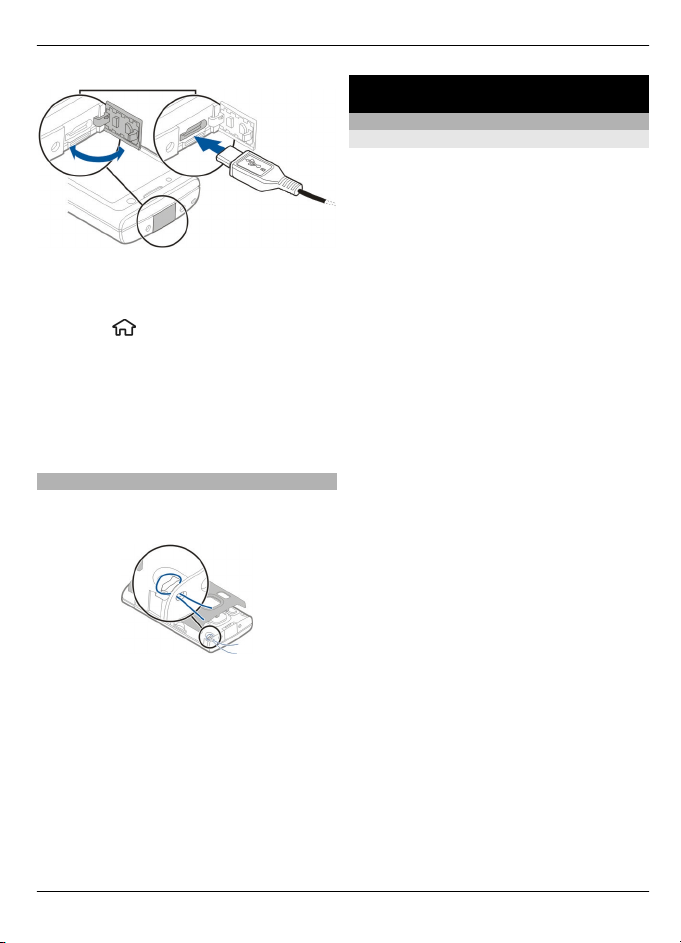
За да посочите режима за свързване
през USB, използван по подразбиране,
или да смените активния режим,
изберете
USB > USB режим за връзка и желания
режим.
За да укажете дали режимът по
подразбиране да се активира
автоматично, изберете Питай при
връзка.
Каишка за китка
Промушете каишката за китката и я
затегнете.
> Настройки, Свързв. >
Функции за повикване 17
Функции за повикване
Гласови повиквания
Осъществяване на повикване
За да осъществите повикване, въведете
телефонния номер, включително кода
на областта, и натиснете клавиша за
повикване.
Съвет: За международни разговори
добавете символа +, който замества
кода за международно набиране, и
въведете кода на страната, кода на
областта (без 0 в началото, ако е
необходимо) и телефонния номер.
За да приключите повикването или
прекъснете опита
натиснете клавиша за край.
За да осъществиет повикване, като
използвате запаметените контакти,
отворете контактите. Въведете
първите букви от името, превъртете до
него и натиснете клавиша за
повикване.
За да осъществите повикване, като
използвате дневника, натиснете
клавиша за повикване, за да
прегледате 20-те номера, с които
последно сте се свързали или сте
опитали да
желания номер или име и натиснете
клавиша за повикване.
за повикване,
се свържете. Превъртете до
© 2010 Nokia. Всички права запазени.
За да настроите силата на звука на
активен разговор, превъртете надясно
или наляво.
За да превключите от гласово
повикване към видео повикване,
изберете Опции > Превкл. на
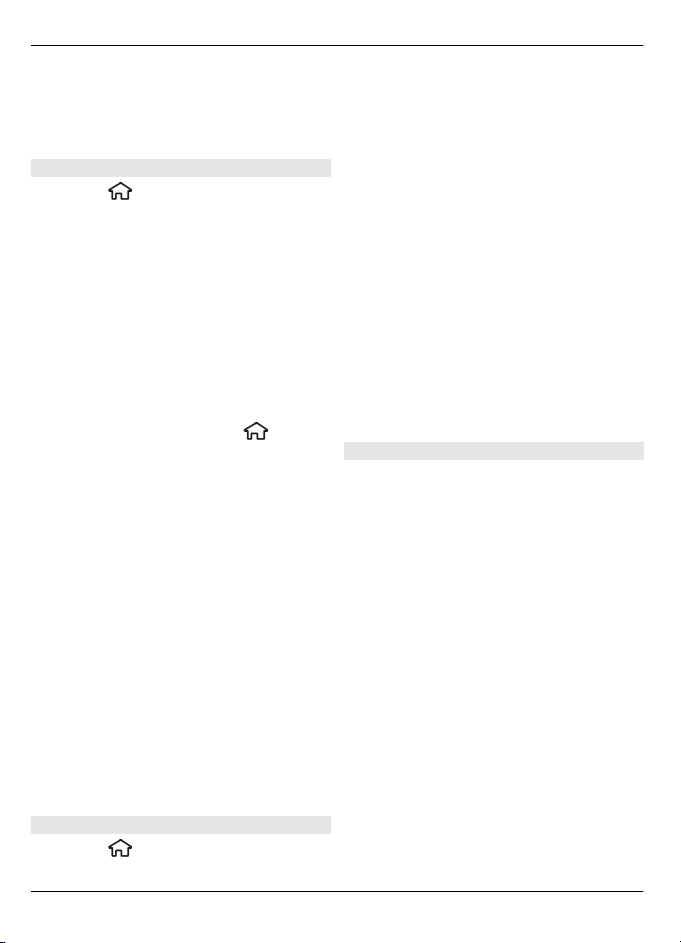
18 Функции за повикване
видеопов.. Устройството прекратява
гласовото повикване и осъществява
видео повикване с получателя.
Бързо набиране
Изберете
> Настройки >
Настройки и Телефон >
Повикване > Бързо набиране.
Бързото повикване ви позволява да
осъществите повикване, като
натиснете и задържите цифров клавиш
в началния екран.
За да активирате бързото набиране,
изберете Включване.
За да присвоите цифров клавиш към
телефонен номер, изберете
>
Настройки > Бърз. наб..
Превъртете до цифровия клавиш (2-9)
на екрана и изберете Опции >
Присвои.
Изберете желания номер от списъка с
контакти.
За да изтриете телефонния номер,
присвоен към цифров клавиш,
превъртете до клавиша за бързо
набиране и изберете Опции >
Отстрани.
За да промените телефонния номер,
присвоен към цифров клавиш,
превъртете до клавиша
за бързо
набиране и изберете Опции >
Промени.
Гласова поща
Изберете
> Настройки > П.к.
повикв..
Като отворите приложението "Гласова
поща" за пръв път, ще бъдете
помолени да въведете номера на
гласовата ви пощенска кутия.
За да се свържете с гласовата си
пощенска кутия, превъртете до
"Гласова пощенска кутия" и изберете
Опции > Повикване гл. п.к..
За да се свържете с пощенската кутия в
началния екран, натиснете и задръжте
1; или натиснете 1 и след това клавиша
за повикване. Изберете пощенската
кутия, с която желаете да се свържете.
За да промените номера на пощенската
кутия, изберете пощенската кутия и
Опции > Промени номер.
Гласово набиране
Осъществяване на телефонно
повикване с изговаряне на името,
запаметено в списъка с контакти.
Бележка: Използването на гласови
маркери може да е трудно в шумна
среда или при спешен случай, така че не
трябва винаги да разчитате само на
гласово набиране.
1 В началния екран, натиснете и
задръжте десния клавиш за
избор.Чува се
къс сигнал и на
дисплея се изписва Говорете сега.
2 Произнесете името на контакта,
който желаете да наберете. Ако
разпознаването на гласа ви е
успешно, ще се покаже списък с
предложените съвпадения.
Телефонът възпроизвежда
гласовата команда на първото
съвпадение в списъка. Ако това не
© 2010 Nokia. Всички права запазени.
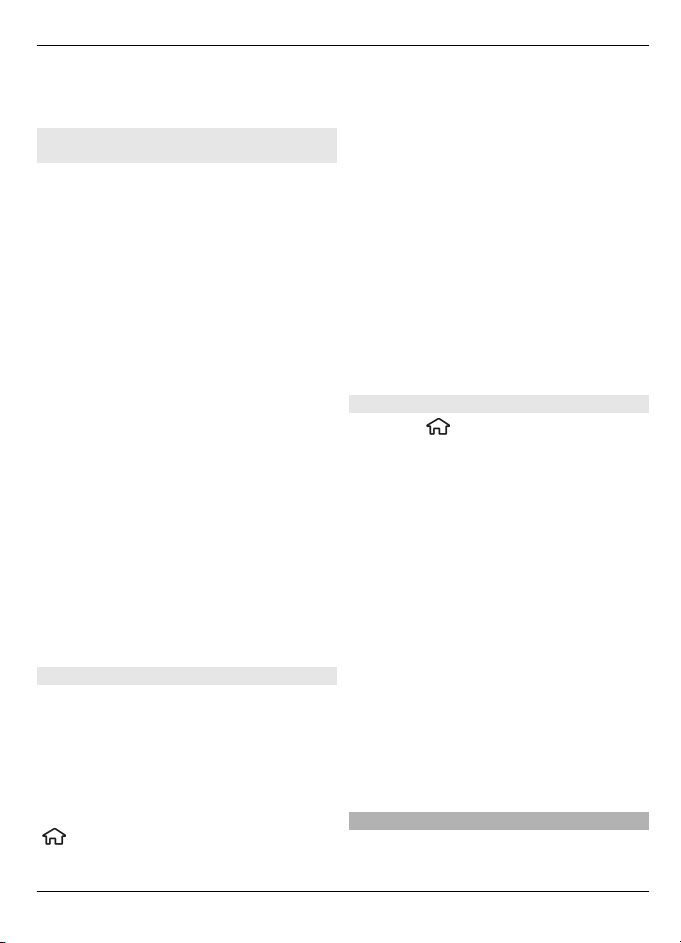
Функции за повикване 19
е правилната команда, превъртете
до друг запис.
Осъществяване на конферентен разговор
1 За осъществяване на конферентно
повикване въведете телефонния
номер на участника и натиснете
клавиша за повикване.
2 Когато участникът приеме
повикването, изберете Опции >
Ново повикване.
3 Когато сте осъществили телефонно
повикване до всички участници,
изберете Опции > Конференция,
за да слеете повикванията в
конферентен разговор.
За да заглушите микрофона на
устройството по време на
повикването,
изберете Опции > Без звук.
За да изключите участник от
конферентното повикване, превъртете
до участника и изберете Опции >
Конференция > Изключи участник.
За да проведете лична дискусия с
участник от конферентния разговор,
превъртете до участника и изберете
Опции > Конференция > Личен.
Отговаряне на повикване
За да отговорите на повикване,
натиснете клавиша за повикване или
отворете плъзгащия елемент.
За да настроите устройството да
отговаря на повикване, когато
отворите плъзгащия се капак, изберете
> Настройки > Настройки и
Общи > Работа със слайд.
За да отхвърлите повикване, натиснете
клавиша за прекратяване.
За да заглушите тона на звънене,
вместо да отговорите на повикване,
изберете Без звук.
Когато имате активно повикване и
функцията за изчакване на
повикванията (услуга на мрежата) е
активирана, за да отговорите на ново
входящо повикване, натиснете
клавиша за
повикване. Първото
повикване се задържа. За да
прекратите активното повикване,
натиснете клавиша за край.
Регистри на повиквания и данни
Изберете
> Дневник.
За да прегледате последните
пропуснати, приети и набрани
повиквания, изберете Последни пов..
Съвет: За да прегледате набраните
номера, когато сте в началния екран,
натиснете клавиша за повикване.
За да прегледате приблизителната
продължителност на повикванията,
осъществени до и от вашето
устройство, изберете Времетр.
разгов..
За да прегледате количеството
прехвърлени данни по време
на връзка
за предаване на пакети данни, изберете
Пакет данни.
Видео повиквания
© 2010 Nokia. Всички права запазени.
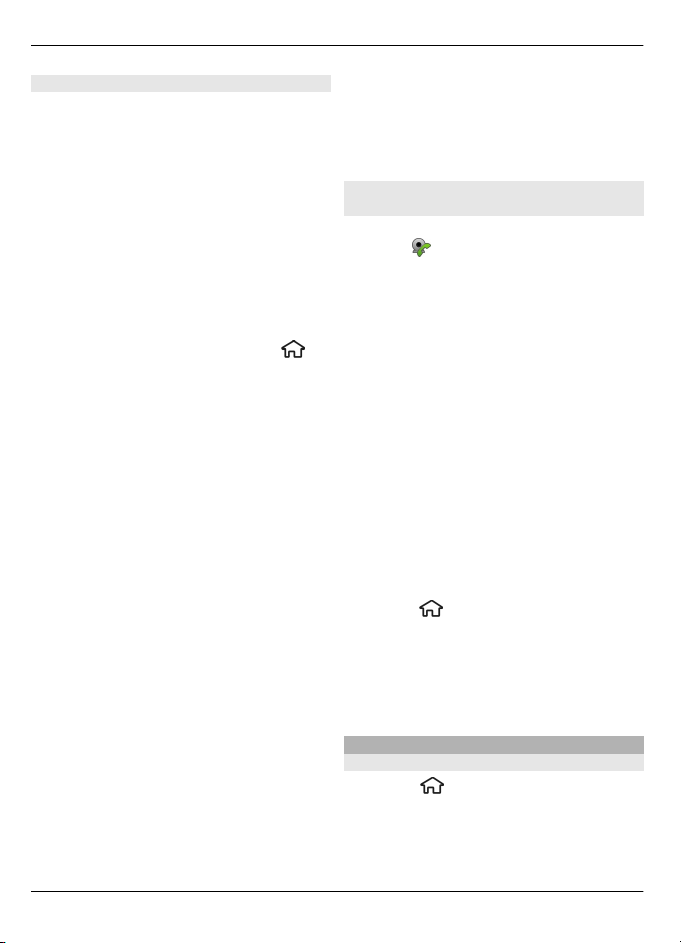
20 Функции за повикване
Осъществяване на видеоповикване
За да осъществите видео повикване,
въведете телефонния номер или
изберете получателя от списъка с
контактите и Опции > Повикване >
Видео повикване. Когато започне
видео повикването, камерата на
устройството се активира. Ако камерата
вече се използва, изпращането на
видео се деактивира. Ако получателят
на повикването не иска да ви изпрати
на свой ред видео,
вместо това се
показва изображение. За да зададете
изображението, което устройството ви
изпраща вместо видео, изберете
>
Настройки > Настройки и Телефон >
Повикване > Изобр.във видеопов..
За да изключите изпращането на аудио,
видео или видео и аудио, изберете
Опции > Деактивирай > Изпращане
на аудио, Изпращане на видео или
Изпр. аудио и видео.
За да регулирате силата на звука на
активен видео разговор, превъртете
надясно или наляво.
За да използвате високоговорителя,
изберете
Опции > Включи
високогов.. За да изключите звука на
високоговорителя и да използвате
слушалката, изберете Опции >
Активирай телеф..
За да смените местата на изображения,
изберете Опции > Смени ред
изображен..
За да мащабирате показваното
изображение, изберете Опции >
Мащабиране и превъртете нагоре или
надолу.
За да прекратите видео повикване и да
осъществите ново гласово повикване
същия получател, изберете
със
Опции > Превкл. на глас. пов..
Отговаряне или отхвърляне на видео повикване
Когато постъпи видео повикване, се
показва
.
1 За да отговорите на видео
повикване, натиснете клавиша за
повикване.
2 За да стартирате изпращането на
живо на видеоизображение,
изберете Да.
Ако не активирате изпращането на
видео, ще чувате само гласа на
повикващия. На мястото на вашето
видео изображението ще се показва
сив екран. За да разрешите
изпращането на видео, изберете
Опции > Активирай > Изпращане на
видео.
За да замените сивия екран с
неподвижно изображение, заснето с
камерата на вашето устройство,
изберете
> Настройки и
Телефония > Повикване >
Изобр.във видеопов..
Ако не искате да отговорите на видео
повикване, натиснете клавиша за край.
Настройка на повиквания
Настройки повиквания
Изберете
> Настройки >
Настройки и Телефон > Повикване.
Изберете едно от следните:
© 2010 Nokia. Всички права запазени.
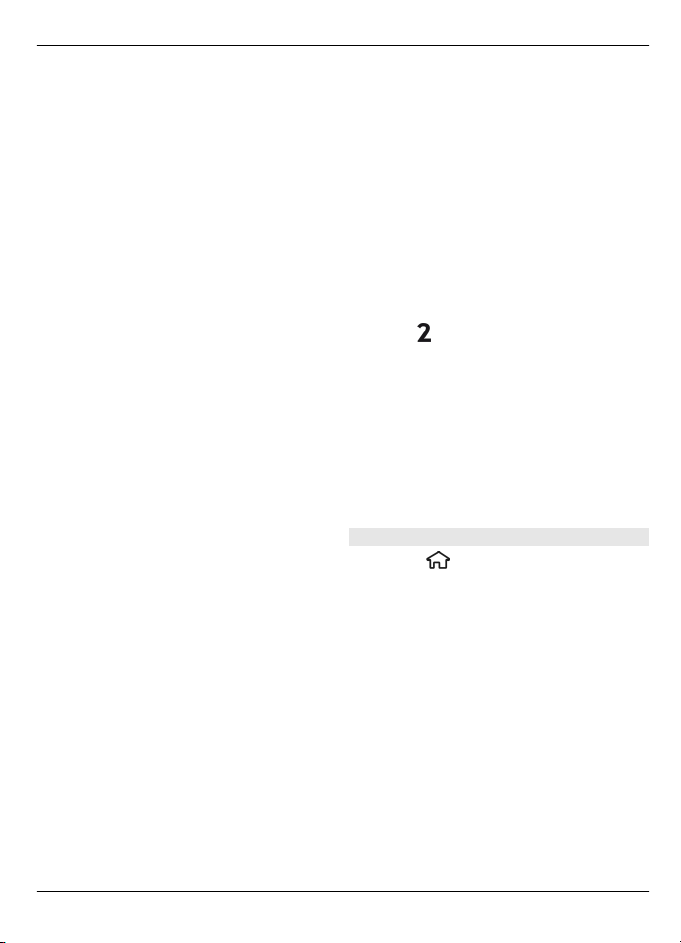
Функции за повикване 21
Изпрати своя номер — Показване на
вашия телефонен номер на получателя
на повикването.
Чакащо повикване — Настройка на
устройството да ви уведомява за
входящи повиквания, докато
провеждате разговор (услуга на
мрежата).
Отхв. повикв.със съобщ.
— Изпращане на текстово съобщение
при отхвърляне на повикване, за да
информира повикващия защо не
можете да отговорите на повикването.
Текст на съобщение
— Писане на
стандартно текстово съобщение, което
да се изпраща, когато откажете
повикване.
Мое видео в прието пов.
— Разрешаване или отказ за
изпращане на видео по време на видео
повикване от вашето устройство.
Изобр.във видеопов. — Избор на
изображението, което да се показва,
ако не изпращате видео по време на
видео повикване.
Автом. пренабиране
— Задаване
устройството да прави най-много 10
опита да се свърже след неуспешен
опит за набиране. За да спрете
автоматичното пренабиране,
натиснете клавиша за край.
Покажи времетраене — Показване на
продължителността на разговор по
време на провеждането му.
Инфо след повикв. — Показване на
продължителността на разговор след
края му.
Бързо набиране — Активиране на
бързо набиране.
. с произвол. клав.
Отгов
— Активиране на отговор с произволен
клавиш.
Заета линия — Тази настройка (услуга
на мрежата) е достъпна само ако СИМ
картата поддържа два абонатни
номера, т. е. две телефонни линии.
Изберете коя телефонна линия искате
да използвате за осъществяване на
повиквания и изпращане на текстови
съобщения. Приемането на повиквания
става и по двете
линии, независимо от
това коя е избрана. Ако изберете Линия
2 и не сте се абонирали за тази услуга на
мрежата, няма да можете да
осъществявате повиквания. Когато сте
избрали линия 2, в началния екран се
показва
.
Промяна на линия
— Предотвратяване избора на
телефонна линия (услуга на мрежата),
ако се поддържа от вашата СИМ карта.
За да промените тази настройка, ви е
необходим ПИН2 кодът.
Търсене на контакт — Активиране на
търсенето на контакти в началния
екран.
Прехвърляне на повикване
Изберете
> Настройки >
Настройки и Телефон > Прехв.
повикв..
Прехвърляне на входящите
повиквания към вашата гласова
пощенска кутия или към друг
телефонен номер. За повече
подробности се обърнете към
доставчика ви на услуги.
Изберете вида на повикванията, които
да се прехвърлят и от следните:
Всички гласови повиквания, Всички
повиквания за данни и видео или
Всички повиквания за
факс — Прехвърляне на всички
входящи повиквания, повиквания за
© 2010 Nokia. Всички права запазени.
